Autocorrectie voor tekstberichten op de iPhone uitschakelen 5
Autocorrectie op uw mobiele apparaat, vooral een apparaat waarvan de navigatie volledig een touchscreen is, kan zeer nuttig zijn. We hebben allemaal per ongeluk de verkeerde letter aangeraakt, maar automatisch corrigeren kan deze fout vaak oplossen. Maar als u vaak afgekorte woorden of woorden in tekst-spraak typt, kan autocorrectie frustrerend actief zijn. Het kan het zelfs bijna onmogelijk maken om nauwkeurig de informatie in te voeren die u naar een andere persoon wilt sturen. Gelukkig is dit een functie die u kunt uitschakelen, die ervoor zorgt dat de inhoud van het sms-bericht dat u vanaf uw iPhone 5 verzendt, volledig de tekst is die u hebt ingevoerd. Lees dus hieronder verder om te leren hoe u de automatische correctiefunctie voor uw toetsenbord op de iPhone 5 uitschakelt.
Vind je het leuk om je iPhone 5 te gebruiken, maar zou je willen dat hij een groter scherm had? Als je er nog geen hebt, moet je zeker overwegen om een iPad te kopen. Het is een geweldig alternatief voor het gebruik van een traditionele laptop als u gewoon iets online moet controleren, maar u niet wilt omgaan met het opstarten van uw laptop.
Schakel Berichten automatisch corrigeren uit op de iPhone 5
Deze tutorial gaat ervan uit dat iOS 6 op je telefoon draait. Dit is het standaardbesturingssysteem dat op een nieuwe iPhone 5 wordt geleverd, dus totdat er een grote software-update is die de menunavigatie in iOS drastisch verandert, zouden deze aanwijzingen moeten blijven werken.
Stap 1: Navigeer naar het pictogram Instellingen op uw apparaat en raak het eenmaal aan om het menu te openen.

Stap 2: Tik op de optie Algemeen .
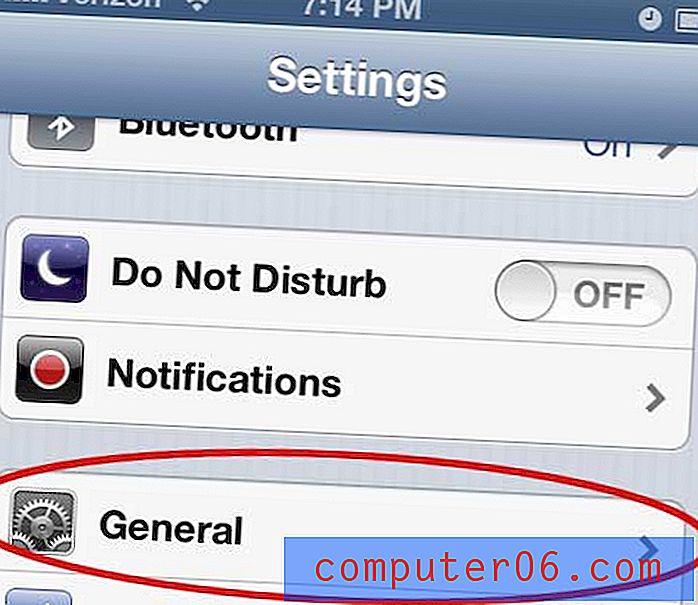
Stap 3: Raak de toetsenbordoptie aan.
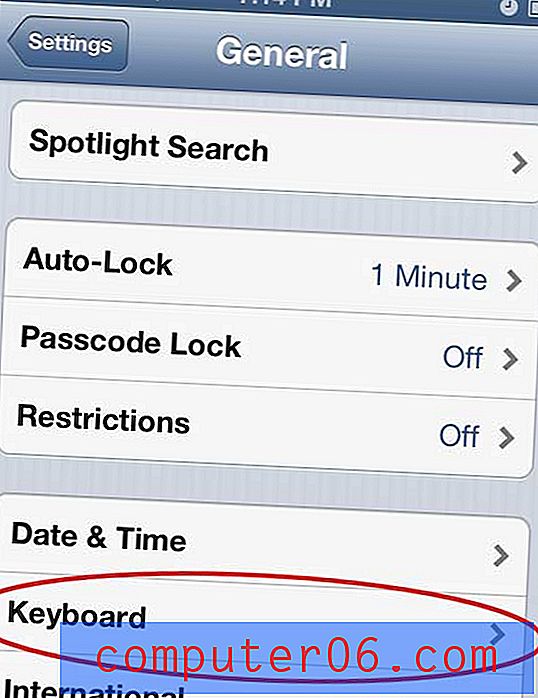
Stap 4: Tik op de knop rechts van Automatische correctie om de functie uit te schakelen.
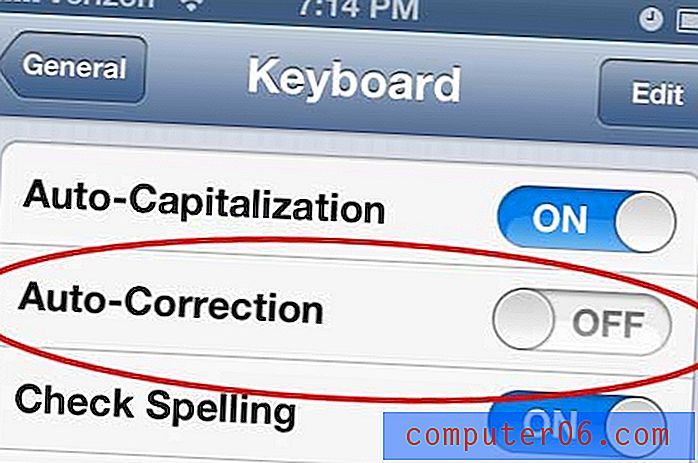
Als u in de toekomst besluit dat u deze functie wilt blijven gebruiken, kunt u eenvoudig de bovenstaande stappen volgen om deze opnieuw in te schakelen. Je moet ook even de tijd nemen om naar de andere opties in dit menu te kijken, omdat ze extra instellingen bevatten die je ervaring met je telefoon kunnen verbeteren.
Als u een Windows-pc gebruikt en iCloud wilt gebruiken om de gegevens op uw iPhone te beheren en er een back-up van te maken, lees dan dit artikel over het iCloud-configuratiescherm. Het kan eenvoudig worden geïnstalleerd en geconfigureerd vanuit het Configuratiescherm van Windows 7 om de gegevens aan te passen die wel en niet worden gesynchroniseerd met iCloud.



